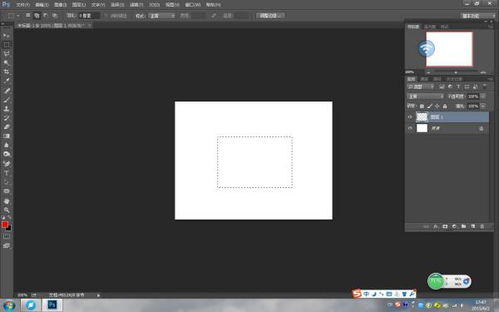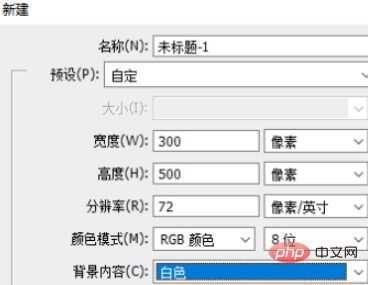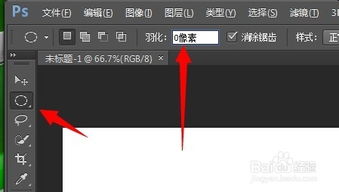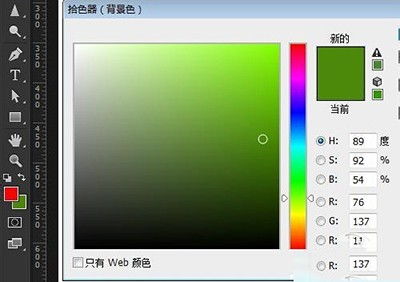PS如何操作来填充前景色?
在这个数字化时代,图像编辑和设计已成为我们日常生活和工作中不可或缺的一部分。无论是为了打造个人社交媒体上的精美照片,还是为了完成专业的平面设计项目,掌握一些基础的Photoshop(简称PS)技巧都显得尤为重要。在众多PS功能中,填充前景色是一个既基础又强大的工具,它能帮助你快速、高效地改变图像或图形区域的颜色。今天,就让我们一起揭开这个神奇工具的神秘面纱,探索如何在Photoshop中轻松填充前景色,让你的设计作品焕发新生!
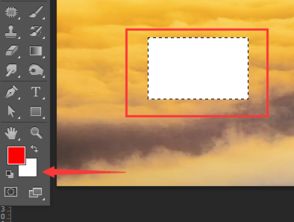
初识前景色与背景色
在Photoshop的世界里,色彩填充离不开两个基本概念:前景色和背景色。简单来说,前景色是你当前选择的颜色,用于绘图、描边或填充等操作;而背景色则通常作为默认底色,在创建新文档或进行某些特定操作时发挥作用。在PS的工具栏底部,你可以找到这两个颜色的设置区域,通过点击颜色块,可以打开“拾色器”窗口,自由选择你想要的色彩。
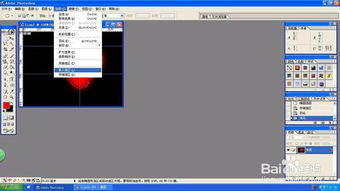
为何要掌握填充前景色?
掌握填充前景色的技巧,意味着你能够:
快速着色:无论是为文字、形状还是图像区域上色,填充前景色都能让你在最短时间内完成。
高效修改:在设计过程中,难免需要反复调整颜色。通过快速切换前景色并填充,可以大大节省时间,提高工作效率。
创意无限:结合图层、蒙版、渐变等工具,填充前景色能够激发无限创意,让你的设计作品更加丰富多彩。
填充前景色的多种方式
方法一:快捷键填充
Photoshop为用户提供了便捷的快捷键操作,其中,填充前景色的快捷键是Alt+Delete(Windows)或Option+Delete(Mac)。当你选中需要填充的区域后,只需按下这组快捷键,当前设定的前景色就会立即填充到选定区域中。这种方法的优点在于快速、直接,非常适合在设计过程中进行快速测试或修改。
方法二:油漆桶工具
油漆桶工具(快捷键G)是另一个常用的填充工具,它不仅可以填充前景色,还能根据图像的像素信息进行智能填充,比如根据颜色的相似度来填充闭合区域。使用油漆桶工具时,你只需点击想要填充的闭合区域,即可自动填充为该工具当前设置的颜色(默认是前景色)。如果你希望填充的区域不完全闭合,可以勾选工具栏中的“容差”选项,调整容差值来控制填充的精确度。
方法三:编辑菜单下的填充命令
Photoshop的编辑菜单下隐藏着一个强大的填充功能,它不仅可以填充颜色,还能填充图案、渐变甚至是历史记录中的状态。具体操作步骤如下:
1. 选择区域:使用任何选择工具(如选框工具、套索工具或魔棒工具)选中你想要填充的区域。
2. 打开填充对话框:点击菜单栏中的“编辑”>“填充”(快捷键Shift+F5)。
3. 选择填充内容:在弹出的填充对话框中,你可以选择“使用”下拉菜单中的“前景色”进行填充。此外,你还可以调整填充的不透明度、混合模式等参数,以获得更丰富的效果。
4. 确认填充:点击“确定”,选中的区域就会被前景色填充。
方法四:图层样式与图层蒙版
对于更复杂的填充需求,图层样式和图层蒙版提供了更多的可能性。你可以为图层添加一个纯色填充样式,并调整其混合模式、不透明度等属性,实现高级的色彩效果。而图层蒙版则允许你在填充颜色的同时,保留部分原始图像或图层的细节,实现渐变填充、局部上色等效果。
实战演练:打造多彩渐变文字
现在,让我们通过一个实战案例,将上述技巧综合应用,创建一个多彩的渐变文字效果。
1. 创建新文档:打开Photoshop,创建一个新的空白文档,设置合适的尺寸和分辨率。
2. 输入文字:使用文字工具(快捷键T)在画布上输入你想要的文字,选择合适的字体和大小。
3. 转换为智能对象:右键点击文字图层,选择“转换为智能对象”。这一步是为了后续能够无损地调整文字大小和形状。
4. 应用渐变叠加:双击文字图层,打开图层样式面板。在“叠加”选项卡中,选择“渐变叠加”,然后设置你想要的渐变颜色和样式。注意,这里的颜色虽然是在渐变设置中选择的,但你可以通过调整前景色和背景色来影响渐变的基础色调。
5. 填充前景色作为底层:为了增加文字的层次感,你可以在文字图层下方创建一个新图层,使用矩形选框工具选中整个画布,然后填充一个与渐变颜色形成对比或和谐的前景色。
6. 调整图层顺序和混合模式:根据需要调整各图层的顺序和混合模式,以达到最佳视觉效果。
小贴士:提升填充效率的小技巧
快速切换前景色和背景色:按下键盘上的
- 上一篇: 银行卡号位数详解
- 下一篇: 如何完美冲泡茉莉花茶的方法
-
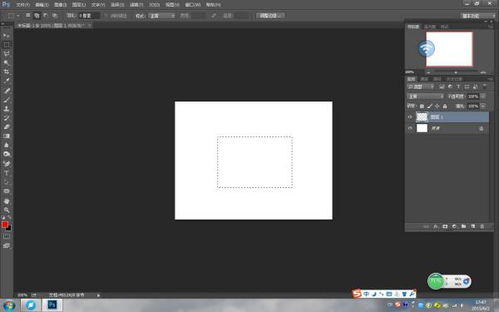 如何将Ps图层的前景色设置为白色并进行填充?资讯攻略12-09
如何将Ps图层的前景色设置为白色并进行填充?资讯攻略12-09 -
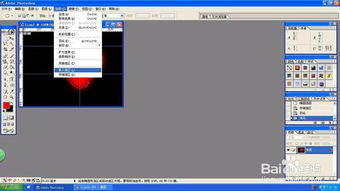 PS技巧大揭秘:轻松学会填充前景色!资讯攻略12-08
PS技巧大揭秘:轻松学会填充前景色!资讯攻略12-08 -
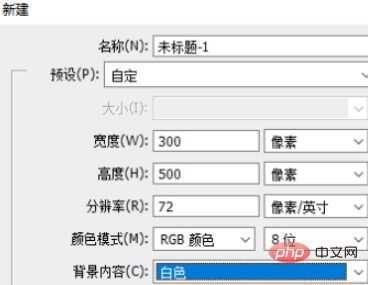 PS中如何快速填充前景色的快捷键是什么?资讯攻略11-11
PS中如何快速填充前景色的快捷键是什么?资讯攻略11-11 -
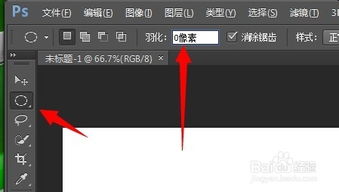 PS技巧:轻松设置前景色与背景色填充资讯攻略11-15
PS技巧:轻松设置前景色与背景色填充资讯攻略11-15 -
 掌握PS填充前景色背景色快捷键,高效创作不是梦!资讯攻略11-10
掌握PS填充前景色背景色快捷键,高效创作不是梦!资讯攻略11-10 -
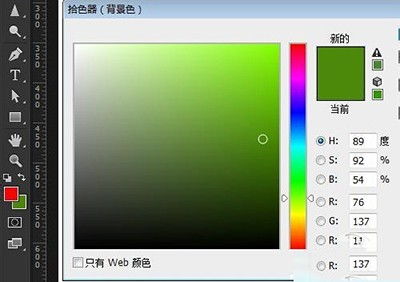 PS技巧:轻松掌握前景色与背景色填充颜色方法资讯攻略11-09
PS技巧:轻松掌握前景色与背景色填充颜色方法资讯攻略11-09